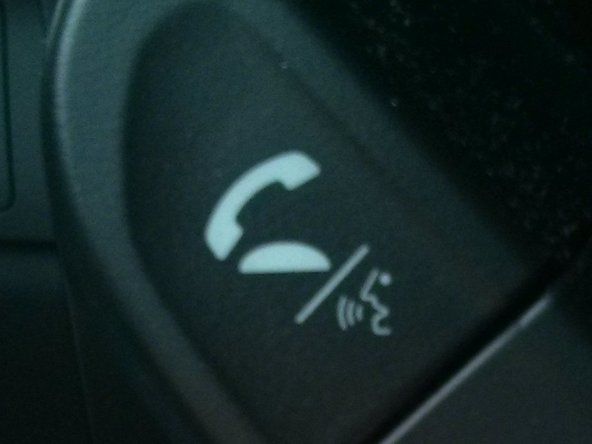Asus X540S نوٹ بک پی سی
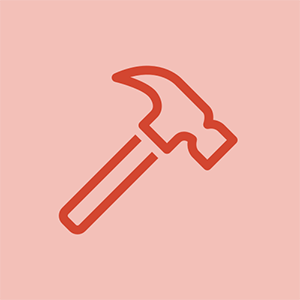
جواب: 69
پوسٹ کیا: 06/26/2019
میں اپنی Asus نوٹ بک سے باہر آؤٹ ہوگیا ہوں کیونکہ میں ونڈوز 10 ایڈمنسٹریٹر کا پاس ورڈ بھول گیا ہوں۔ میرے پاس پاس ورڈ کی دوبارہ ترتیب دینے کی کوئی ڈسک نہیں ہے۔ میں کیا کروں؟ لیپ ٹاپ میں پروجیکٹ کی بہت سی پیشکشیں موجود ہیں اور میں ان میں سے کسی کو کھونا نہیں چاہتا ہوں۔ مدد کریں!
میں اپنے ونڈوز 8 پر اپنا ایڈمنسٹریٹر پاس ورڈ بھول گیا ہوں۔ میں مائیکروسافٹ اکاؤنٹ میں گیا اور وہاں پاس ورڈ تبدیل کیا ، لیکن مجھے اب بھی غلط پاس ورڈ میسیج ملتا ہے۔ میں نے متعدد بار یہ کوشش کی ، اور خوشی نہیں۔ آخر میں ، میں نے دوبارہ ترتیب دینے والی ڈسک بنانے کے لئے ونڈوز سافٹ ویئر کے لئے پاسکیو استعمال کیا ، پھر کامیابی کے ساتھ پاس ورڈ کو دوبارہ ترتیب دیں۔
سبق:
https: //www.passcue.com/windows-10-passw ...
الٹیک لانسنگ سپر لائف جیکٹ کوئی آواز نہیں
4 جوابات
منتخب کردہ حل
| | جواب: 139 |
ہائے @ ہننا 22 ،
فکر نہ کرو
2005 ہونڈا کے معاہدے میں سرپینٹائن بیلٹ آریگرام ہے
اپنے ایڈمنسٹریٹر کا پاس ورڈ دوبارہ ترتیب دینے میں مدد کے ل You آپ کو USB فلیش ڈرائیو اور ایک اور قابل کمپیوٹر کی ضرورت ہے۔
مرحلہ 1: استعمال کریں میڈیا تخلیق کا آلہ دوسرے قابل رسائی کمپیوٹر پر ونڈوز 10 انسٹالیشن میڈیا بنانے کے ل.۔
مرحلہ 2: پھر تنصیب میڈیا سے اپنے Asus نوٹ بک کو شروع کریں۔
مرحلہ 3: ونڈوز 10 لاگن اسکرین پر یوٹیلیٹی منیجر (یوٹ مین ڈاٹ ایکس ای) پروگرام کو کمانڈ پرامپٹ (سین ایم ڈی ڈاٹ ایکس) سے تبدیل کریں ، لہذا آپ لوگن اسکرین سے کمانڈ پرامپٹ کھول سکتے ہیں اور پھر اپنے ایڈمنسٹریٹر کا پاس ورڈ دوبارہ ترتیب دے سکتے ہیں۔
مزید تفصیلات کے ل you ، آپ اس کا حوالہ دے سکتے ہیں: https: //www.isumsoft.com/windows-10/rese ...
ہائے ٹویٹ ایمبیڈ کریں
آپ کے جواب کا شکریہ. لیکن میرے پاس دوسرا کمپیوٹر نہیں ہے۔
اگر آپ اپنے دوست ، پڑوسی ، یا کسی اور سے ایک کمپیوٹر ادھار لے سکتے ہیں تو معاملات آسان ہوجائیں گے۔
ہاں ، آخر کار میرے کام کے ساتھی سے ایک کمپیوٹر ادھار لیا ، پھر مراسلہ کے بعد مرحلہ وار پیروی کیا اور آخر کار میں نے اپنے ایڈمنسٹریٹر کا پاس ورڈ واپس کر لیا۔ مجھے احکامات بہت احتیاط سے ٹائپ کرنا ہوں گے۔ یہ سارا عمل میرے لئے پیچیدہ ہے ، لیکن آخر کار میں نے یہ کرلیا۔ بہت بہت شکریہ.
میں اپنے ونڈوز 8 پر اپنا ایڈمنسٹریٹر پاس ورڈ بھول گیا ہوں۔ میں مائیکروسافٹ اکاؤنٹ میں گیا اور وہاں پاس ورڈ تبدیل کیا ، لیکن مجھے اب بھی غلط پاس ورڈ میسیج ملتا ہے۔ میں نے متعدد بار یہ کوشش کی ، اور خوشی نہیں۔ آخر میں ، میں نے دوبارہ ترتیب دینے والی ڈسک بنانے کے لئے ونڈوز سافٹ ویئر کے لئے پاسکیو استعمال کیا ، پھر کامیابی کے ساتھ پاس ورڈ کو دوبارہ ترتیب دیں۔
https: //www.passcue.com/windows-10-passw ...
 | جواب: 15.2 ک |
ہائے @ ہننا 22
آپ اس کی کوشش کر سکتے ہیں… ..
اسے ڈاؤن لوڈ کریں
https: //www.hirensbootcd.org/files/HBCD _...
یا تو سی ڈی کو جلایا جائے یا USB کو۔
بوٹ اپ اور استعمال کریں
- لازافٹ پاس ورڈ کی بازیابی v4.0.0.1
- این ٹی پاس ورڈ میں ترمیم کریں v0.7
منتظم کا پاس ورڈ دوبارہ ترتیب دینے کیلئے
بیگ پر ٹوٹی زپ کو کیسے ٹھیک کریں
میں نے اس آئی ایس او فائل کو یو ایس بی پر جلا دیا ، اس سے اپنا کمپیوٹر شروع کرو اور میں ڈیسک ٹاپ میں آگیا۔ لیکن میں اپنے ایڈمنسٹریٹر کا پاس ورڈ دوبارہ ترتیب دینے کیلئے مزید اقدامات نہیں کرسکتا ہوں۔ میں کنٹرول پینل اور کمانڈ کھول سکتا ہوں ، لیکن میں ان میں سے کسی کے ساتھ بھی اپنا پاس ورڈ دوبارہ ترتیب نہیں دے سکتا ہوں۔ مدد کریں!
| | جواب: 1 |
آپ مائیکرو سافٹ سے تشخیص اور بازیافت ٹولسیٹ 10 (DART) ڈاؤن لوڈ کرسکتے ہیں۔
https: //docs.microsoft.com/en-us/microso ...
ڈارٹ میں پاس ورڈ دوبارہ ترتیب دینے کی افادیت ہے جو آپ کو بھولے ہوئے ونڈوز 10 کے پاس ورڈ کو دوبارہ ترتیب دینے کی سہولت فراہم کرتی ہے۔
https: //www.top-password.com/ ज्ञान // ...
یا پاس ورڈ سے چھٹکارا پانے کیلئے معروف چپچپا کلیدوں کا طریقہ استعمال کریں:
https: //www.howtogeek.com/96630/how-to-r ...
ڈی وی ڈی پلیئر ٹرے جیتنے کے قابل نہیں رہے
 | جواب: 1 |
ہیلو ، لاگ ان پاس ورڈ کو پرانے بغیر آپ کو دوبارہ ترتیب دینے کے لئے یہ بہت سے طریقے ہیں:
ٹپ 1: بغیر پاس ورڈ کے سیف موڈ میں بلٹ ان ایڈمنسٹریٹر اکاؤنٹ میں سائن ان کرنے کی کوشش کریں ، اور پھر آپ کو موجودہ ایڈمن پاس ورڈ کو دوبارہ ترتیب دیں۔
1. ونڈوز 10 لاگ ان اسکرین پر ، شفٹ کی کو دبائیں اور شٹ ڈاؤن کے اختیارات میں دوبارہ شروع کریں کو منتخب کریں۔
2. ونڈوز 10 دوبارہ شروع ہو جائے گا اور آپ کو ابتدائیہ اسکرین پر اعلی درجے کے بوٹ آپشنز دکھائے گا۔ دشواری حل منتخب کریں۔
3. دشواری حل اسکرین میں اعلی درجے کے اختیارات منتخب کریں۔
ایک روکو ریموٹ الگ کرنے کا طریقہ
4. یہ آپ کو کئی اعلی درجے کے اختیارات دکھائے گا ، اسٹارٹ اپ سیٹنگز کو منتخب کریں۔
5. آپ ونڈوز بوٹ کے اختیارات کو تبدیل کرنے کے لئے دوبارہ شروع کرنے کے قابل ہیں۔ دوبارہ شروع کریں پر کلک کریں۔
6. دوبارہ شروع کرنے کے بعد ، اگر آپ نے اس کے لئے پاس ورڈ نہیں بنایا ہے تو پاس ورڈ کے بغیر بلٹ ان ایڈمنسٹریٹر کے ساتھ لاگ ان کریں۔ اور پھر آپ دوسرے صارف اکاؤنٹس کا پاس ورڈ دوبارہ ترتیب دینے کیلئے کنٹرول پینل کھول سکتے ہیں۔
ٹپ 2: ونڈوز 10 لاگ ان پاس ورڈ کو دوبارہ ترتیب دینے کے لئے ونڈوز 10 انسٹال میڈیا کا استعمال کریں۔
1. مائیکرو سافٹ سائٹ سے ونڈوز 10 آئی ایس او کی تصویر ڈاؤن لوڈ کرنے کے لئے اپنی ونڈوز 10 پروڈکٹ کی کو استعمال کریں۔
2. مائیکرو سافٹ سائٹ سے ونڈوز میڈیا تخلیق کا آلہ مفت ڈاؤن لوڈ کریں۔
3. ونڈوز 10 انسٹالیشن CD / USB بنانے کے لئے ونڈوز میڈیا تخلیق کا آلہ استعمال کریں۔
Once. اس کام کو مکمل کرنے کے بعد ، اپنے کمپیوٹر کو انسٹالیشن ڈسک سے بوٹ کریں اور پھر آپ پاس ورڈ کو دوبارہ ترتیب دینے کے لئے کمانڈ پرامپٹ کو کاپی اور لانچ کرسکتے ہیں۔
کے لئے تفصیلی گرافک سبق ٹپ 1 اور اشارہ 2 پایا جا سکتا ہے یہاں : سی ایم ڈی کے ساتھ ونڈوز 10 پاس ورڈ کو دوبارہ ترتیب دینے کے تین طریقے .
اشارہ 3: اپنے کھوئے ہوئے ونڈوز 10 کے پاس ورڈ کو ہٹانے کے لئے ایک مفت پاس ورڈ ری سیٹ پروگرام استعمال کریں۔
1. مفت ڈاؤن لوڈ 'آف لائن این ٹی پاس ورڈ ایڈیٹر' اور 'فری آئ ایس او برنر' ، آف لائن این ٹی پروگرام کو سی ڈی / ڈی وی ڈی میں جلا دینے کے لئے برنر کا استعمال کریں۔
2. اپنے لاک ونڈوز 10 کمپیوٹر کو سی ڈی / ڈی وی ڈی سے بوٹ کریں اور پھر اپنے ونڈوز 10 ایڈمن پاس ورڈ کو صاف کرنے کے لئے اسکرین پر موجود ہدایات پر عمل کریں۔
'' '++ مزید پڑھیں ++' '' اگر آپ کو ضرورت ہو تو تفصیلی اقدامات کے بارے میں۔
ہننا جیمز